Cara Menyalakan Fitur 2 Step Verification Pada Gmail Kita
9/22/16
Add Comment
Sobat ardnesia pernah sebal karena akun gmail nya kena hack terus? Atau kalian takut akan keamanan email kalian diretas? Kalian sebaiknya mencoba fitur 2 Step Verification yang ada pada gmail kalian. Yuk kita lihat selengkapnya di sini.
Menanggapi perihal pada post [TIPS] Cara Mengembalikan Account Instagram yang di Hack banyak dari kalian yang Instagramnya sudah kembali tetapi terkena hack lagi, salah satunya karena email kalian yang kena hack, akhirnya saya membuat artikel ini yang sebenarnya fitur ini sudah ada sangat lama sekali, tetapi mungkin banyak dari kita belum sadar akan pentingnya keamanan akun email kita. Terus bagaimana cara mengaktifkannya? Kita lihat cara di bawah yuk.
Sebelum ke cara, ada baiknya kita mengetahui dulu 2 Step Verification itu fitur seperti apa sih?
2 Step Verification itu apa?
2 Step Verification sesuai namanya, merupakan sebuah fitur keamanan yang menggunakan pertahanan lebih dari 1 proses/device, Bahasa simpelnya kita butuh kode verifikasi untuk masuk ke akun kita sendiri, yang nantinya kode tersebut dikirim ke akun lain ataupun device lain yang biasa kita gunakan sehingga akan lebih sulit untuk ditembus. Kita beri contoh pada kasus gmail atau google account. Ketika kita log in ditempat yang tidak biasanya, atau device baru, maka setelah memasukan password kita akan diminta untuk memasukan kode verifikasi, yang nantinya si kode verifikasi ini akan dikirimkan ke No HP kita. Sehingga bahasa mudahnya orang jail yang tidak memiliki akses terhadap device kita tidak akan bisa melanjutkan proses log in pada google account atau gmail kita.
Cara Menyalakan Fitur 2 Step Verification ?
1. Buka Akun Google Kalian
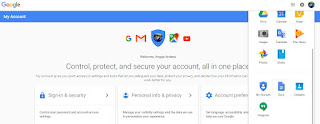 |
| 2 Step Verification |
Bisa melalui gmail.com atau lainnya, lalu pilih lambang kotak kotak kecil di pojok kanan atas seperti pada gambar 2 Step Verification. dan pilih menu more - My Account.
2. Masuk Menu Sign-In & Security
Kalian akan masuk ke menu baru ketika kalian klik My Account dan tampilannya akan seperti gambar 2 Step Verification di atas. Setelah itu kalian masuk ke menu Sign-In & Security yang posisinya ada di paling kiri menu.
3. Nyalakan 2-Step Verification
 |
| 2 Step Verification 2 |
Seperti pada gambar 2 Step Verification 2, kalian tinggal memilih menu 2-Step Verification dan nyalakan fitur tersebut.
4. Ikuti Prosesnya.
Untuk 2-Step Verification umumnya memerlukan No Hp Kalian untuk log in di device baru nantinya, entah itu laptop ataupun HP baru atau milik orang lain. Sehingga kalian akan diminta untuk memasukan nomor HP dan kalian bisa memilih untuk proses verifikasi nya bisa melalui telpon ataupun kode yang dikirim melalui SMS.
Setelah semua proses di atas selesai, DONE! Selamat kalian sudah menyalakan fitur 2 Step Verification untuk menambah keamanan akun kalian. 2-Step Verification memang tidak memiliki jaminan 100% garansi akun kalian akan aman, tetapi setidaknya akun kalian jauh lebih aman sekarang.
Kelebihan menggunakan fitur ini adalah akun menjadi lebih aman, karena orang yang log in memerlukan akses ke device kita untuk mendapatkan kode verifikasi. Sedangkan kekurangannya membuat kita lebih ribet terutama saat kita log in di tempat baru, kita tidak boleh jauh jauh dari HP kita, atau kita sendiri tidak akan bisa log in karena kode verifikasinya dikirim ke sana.
Ya sekian dari saya, mudah mudahan kalian yang akunnya pernah di hack bisa terbantu atas tulisan saya ini, terutama dari kalian yang membaca artikel saya tentang [TIPS] Cara Mengembalikan Account Instagram yang di Hack. Mudah mudahan artikel yang saya tulis dapat bermanfaat bagi pembaca. Untuk kalian yang mengalami masalah dan ingin konsultasi kalian bisa add official account line ardnesia ya di @ardnesia jangan lupa ada @ nya ya pada saat search. Ketika tidak sibuk saya akan berusaha untuk reply keluhan keluhan kalian. Kalian juga bisa support saya untuk terus membuat konten konten bermanfaat di channel youtube saya dengan subscribe channel Ardnesia di https://www.youtube.com/c/Ardnesia ya.
Sekian dan Terima Kasih,
@anggaardana
^^
Link will be apear in 15 seconds.
Well done! you have successfully gained access to Decrypted Link.

0 Response to "Cara Menyalakan Fitur 2 Step Verification Pada Gmail Kita"
Post a Comment